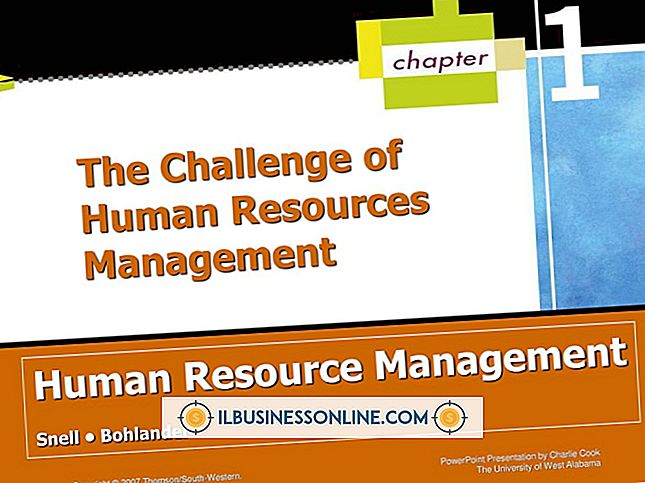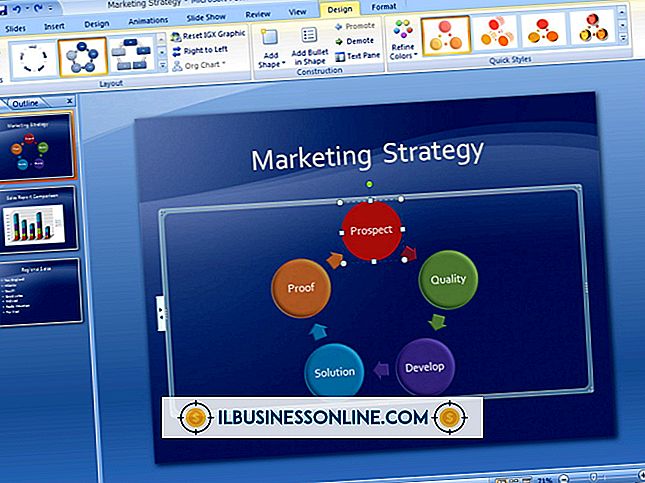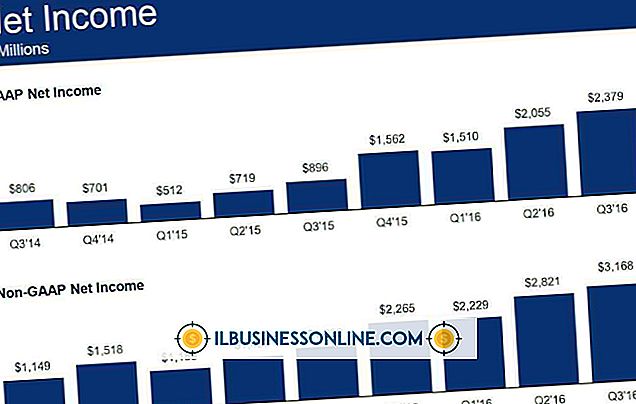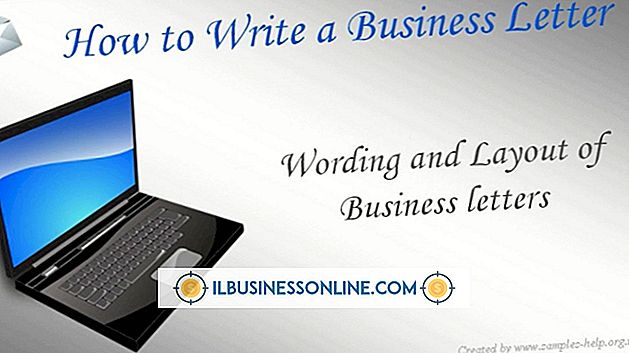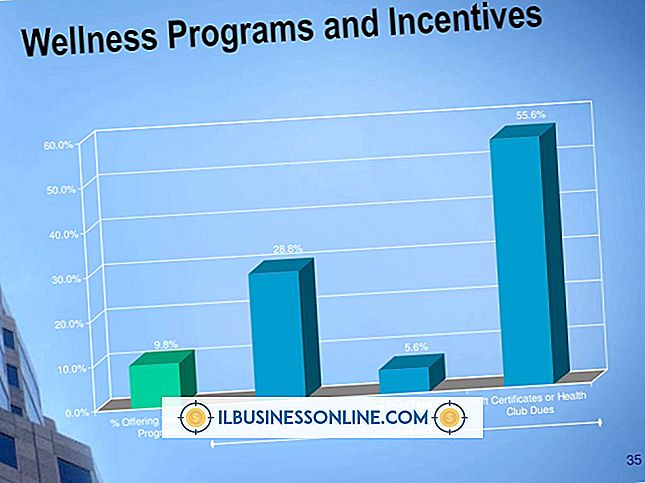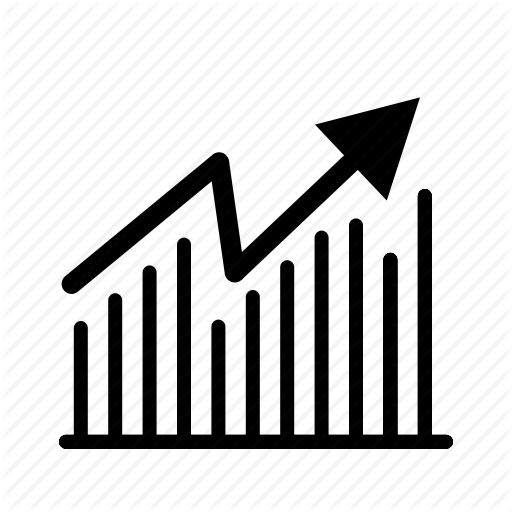서버에서 모든 전자 메일을 다운로드하도록 Windows Live Mail을 강제로 설정하는 방법

클라이언트와 직원이 보낸 전자 메일과 개인 전자 메일을 쉽게 모니터링해야하는 경우 Gmail, Yahoo 및 Hotmail 주소와 같은 여러 전자 메일 주소를 Windows Live Mail에 추가 할 수 있습니다. 실수로 Windows Live Mail에서 일부 전자 메일을 삭제 한 경우 "보내기 / 받기"단추를 클릭하여 전자 메일을 복구 할 수 없습니다. 전자 메일은 전자 메일 서버에서 삭제되지 않으므로 Windows Live Mail에서 전자 메일 계정을 제거한 다음 다시 추가하여 강제로 다운로드 할 수 있습니다.
1.
Windows Live Mail을 실행하고 창의 왼쪽 상단 모서리에있는 "Windows Live Mail"버튼을 클릭하고 메뉴에서 "옵션"을 선택한 다음 "전자 메일 계정"을 클릭하여 계정 창을 엽니 다.
2.
이메일 계정을 선택한 다음 "제거"버튼을 클릭하십시오. "확인"을 클릭하여 작업을 확인하고 Windows Live Mail에서 전자 메일 계정을 제거하십시오.
삼.
"추가"버튼을 클릭 한 다음 "다음"을 클릭하여 새 이메일 계정을 추가하십시오.
4.
"전자 메일 주소"필드에 전자 메일 주소를 입력하거나 붙여넣고 "암호"필드에 암호를 입력하십시오. "보낸 편지함의 표시 이름"에 이름을 입력하고 "다음"을 클릭하십시오.
5.
"마침"을 클릭하여 창을 닫은 다음 "닫기"를 클릭하여 계정 창을 닫습니다. Windows Live Mail은 실수로 Live Mail에서 삭제 한 전자 메일을 포함하여 서버의 모든 전자 메일을 가져옵니다.
경고
- 이 문서의 정보는 Windows Live Mail 2012에 적용됩니다. 다른 버전이나 제품과 약간 다를 수 있습니다.